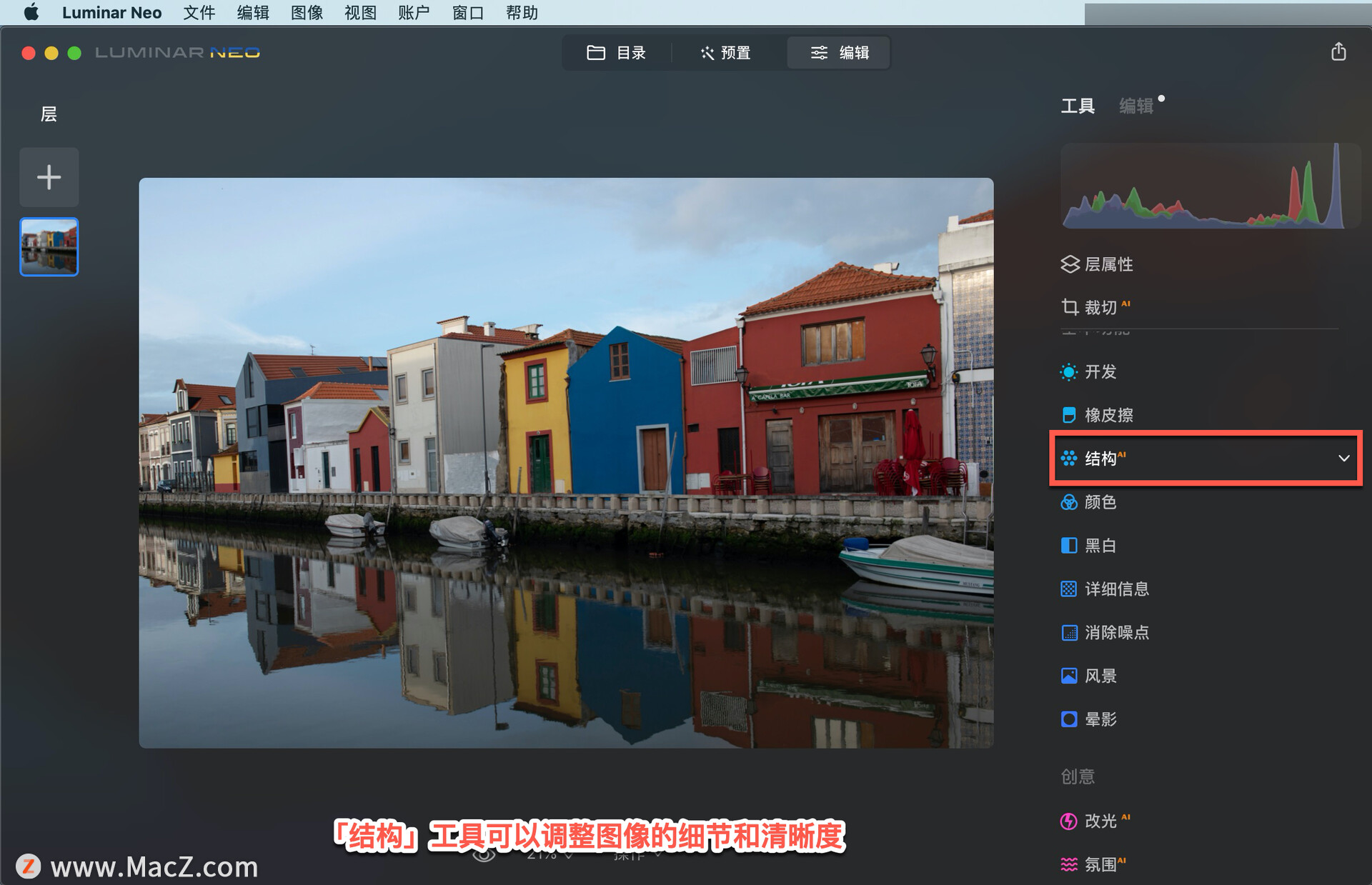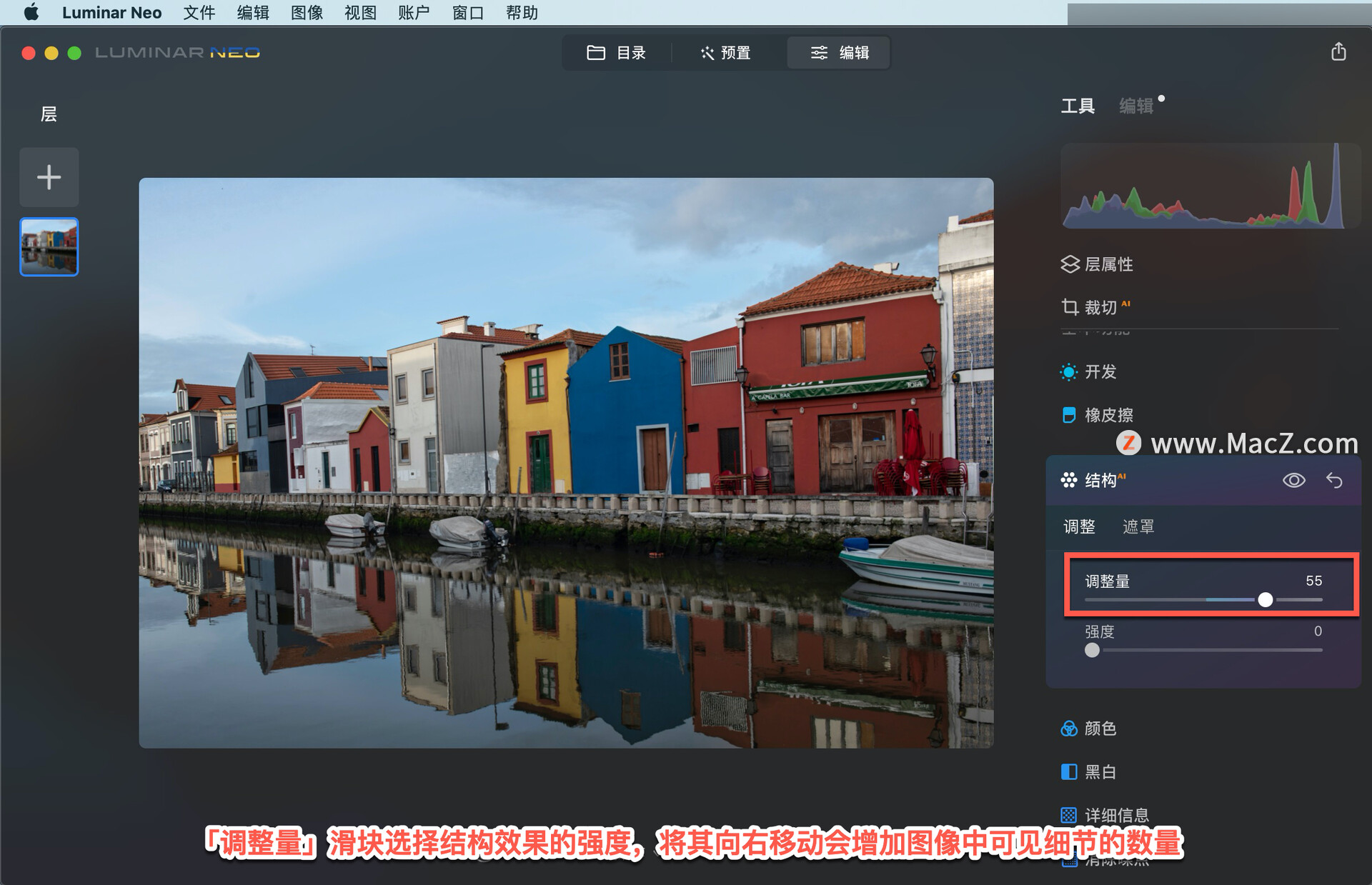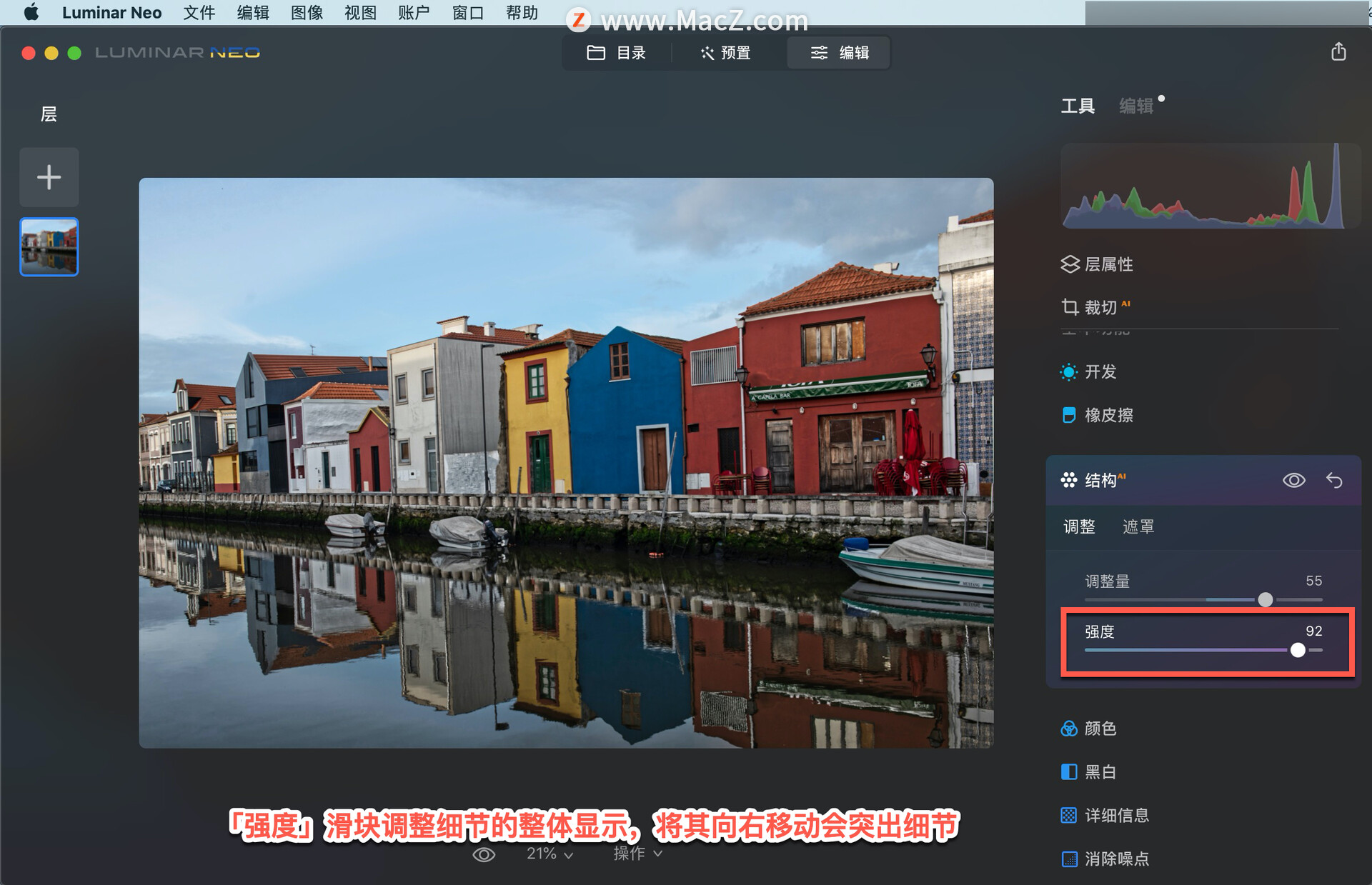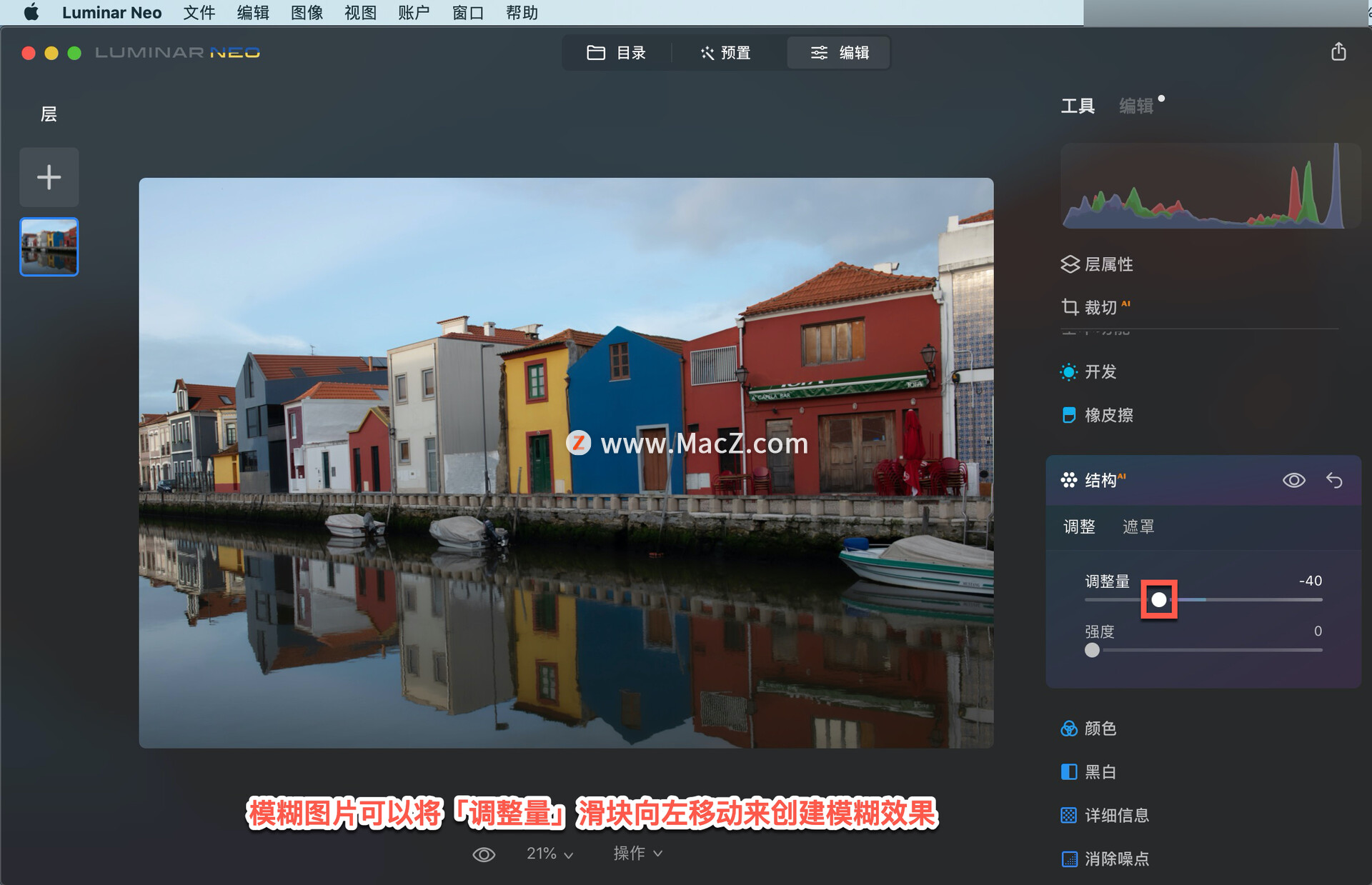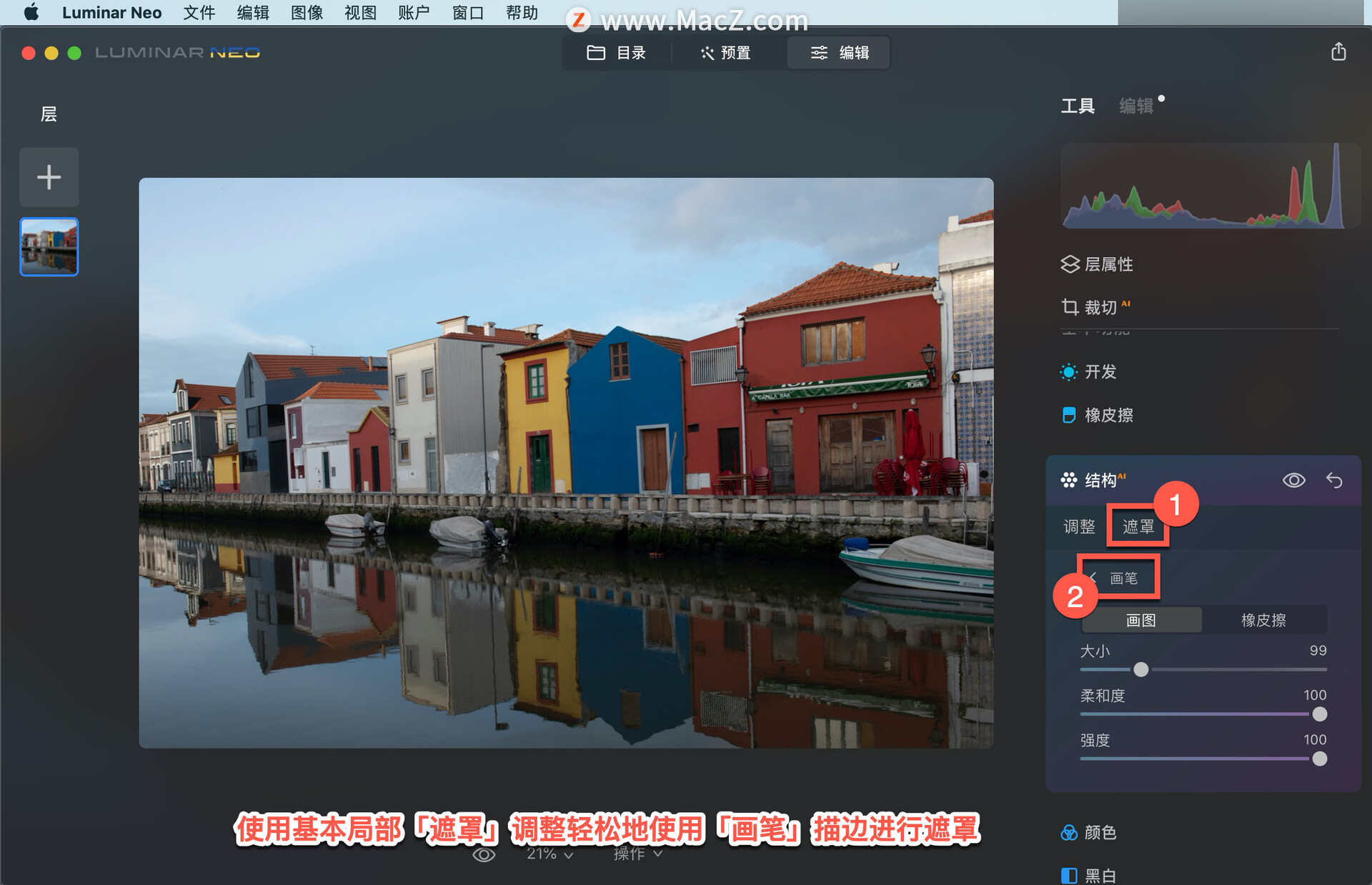欢迎观看 Luminar Neo 教程,小编带大家学习 Luminar Neo 的基本工具和使用技巧,了解如何在 Luminar Neo 中使用结构工具。
「结构」工具可以调整图像的细节和清晰度,使用「结构」工具显示大量细节或获得更平滑但细节更少的图像。
「结构」是增加图像对比度和可视化更多细节的主要工具。「结构」具有内容感知能力,可以根据主题调整区域。它也是人类感知的,因此它不会过度处理图像中的人物。因此,面部和皮肤看起来很自然,而周围的物体看起来很细致。
「调整量」滑块选择结构效果的强度,将其向右移动会增加图像中可见细节的数量。将其向左移动会删除细节并使图像变平。这个工具很柔软,可以产生自然的效果。
「强度」滑块调整细节的整体显示,将其向右移动会突出细节,它提供了类似 HDR的外观。
模糊图片可以将「调整量」滑块向左移动来创建模糊效果。
要进行精确控制,可以使用基本局部「遮罩」调整轻松地使用「画笔」描边进行遮罩。
对于较重的模糊效果,使用多个实例以获得较重的模糊效果,只需将「强度」滑块向右移动即可获得模糊效果。
以上就是在 Luminar Neo 中使用结构工具的方法。需要 Luminar Neo 软件的朋友可在本站下载,关注本站,学习Mac软件使用方法!